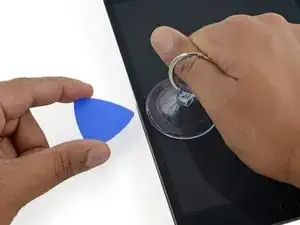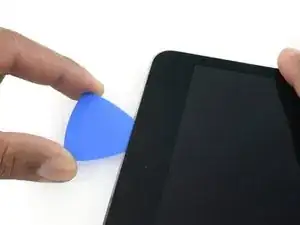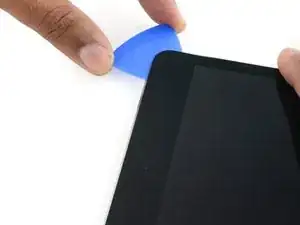Introduzione
Segui i passaggi in questa guida per sostituire la batteria usurata di un iPad mini 4 Wi-Fi.
Se la tua batteria si è gonfiata, prendi le dovute precauzioni.
Strumenti
Ricambi
-
-
Posiziona una ventosa al centro del bordo sinistro.
-
Assicurati che la ventosa sia completamente piatta sul vetro per avere una presa salda.
-
Mentre tieni fermo l'iPad con una mano, tira la ventosa con una forza costante per creare una fessura.
-
-
-
Mentre tieni sollevato il vetro con la ventosa, inserisci la punta di un plettro nella fessura tra il vetro e il corpo dell'iPad.
-
-
-
Inserisci un secondo plettro accanto al primo e fallo scorrere verso il bordo inferiore dell'iPad, separando l'adesivo.
-
-
-
Continua a far scorrere il plettro verso il basso per separare l'adesivo.
-
Se il plettro si incastra nell'adesivo, "giralo" lungo il bordo dell'iPad, continuando a separare l'adesivo.
-
-
-
Prendi il primo plettro che hai infilato e fallo scorrere verso il bordo superiore dell'iPad.
-
-
-
Scalda di nuovo l'iOpener e appoggialo al bordo superiore dell'iPad, sopra la fotocamera anteriore.
-
Se hai un iOpener pieghevole, puoi piegarlo allo stesso tempo sia sopra il bordo superiore che sulla parte superiore del bordo sinistro.
-
-
-
Fai scorrere il plettro attorno l'angolo in alto a sinistra dell'iPad per separare l'adesivo.
-
-
-
Fai scorrere il plettro sotto il bordo superiore dell'iPad, fermandoti appena prima deella fotocamera.
-
Mentre ti avvicini alla fotocamera, sfila leggermente il plettro e continua a farlo scorrere sotto il bordo superiore.
-
-
-
Lascia il plettro infilato nell'iPad leggermente dopo la fotocamera.
-
Prendi un secondo plettro ed infilalo a sinistra della fotocamera, dove sei già passato col primo plettro. Fallo scorrere verso l'angolo in alto a sinistra per tagliare del tutto l'adesivo rimasto.
-
Lascia il secondo plettro sotto l'angolo per evitare che l'adesivo si reincolli raffreddandosi.
-
-
-
Infila il primo plettro più a fondo nell'iPad e fallo scorrere lontano dalla fotocamera, verso l'angolo.
-
-
-
Lascia i tre plettri sotto gli angoli dell'iPad per evitare che l'adesivo si reincolli.
-
Scalda di nuovo l'iOpener e appoggialo al bordo destro dell'iPad, dove ci sono i tasti del volume e di accensione.
-
-
-
Infila un nuovo plettro e fallo scorrere sotto il bordo destro dell'iPad, separando l'adesivo.
-
-
-
Continua a far scorrere il plettro verso il bordo inferiore dell'iPad, riscaldandolo con un iOpener se necessario.
-
-
-
Lascia i plettri sotto gli angoli e scalda di nuovo l'iOpener.
-
Appoggia l'iOpener riscaldato sul bordo inferiore dell'iPad, sopra il tasto Home, e lascialo lì per qualche minuto per ammorbidire l'adesivo sotto il vetro.
-
-
-
Infila un nuovo plettro sotto l'angolo in basso a destra dello schermo, sotto l'ultimo plettro usato sotto il bordo destro.
-
Ruota il nuovo plettro attorno all'angolo in basso a destra del dispositivo.
-
-
-
Fai scorrere il plettro dall'angolo in basso a destra sotto il bordo inferiore del dispositivo. Fermati a circa un centimetro dal tasto Home.
-
-
-
Infila un ultimo plettro sotto l'angolo in basso a sinistra dell'iPad, sotto quello già presente.
-
-
-
Continua a far scorrere il plettro verso il centro del bordo inferiore, fino a circa un centimetro dal tasto Home.
-
-
-
Ruota i due plettri sotto il bordo superiore dell'iPad per separare l'adesivo restante che tiene fermo lo schermo.
-
Solleva lo schermo dal bordo superiore per aprire il dispositivo.
-
-
-
Rimuovi le quattro viti Phillips da 1,2 mm sopra la staffa del connettore della batteria/schermo.
-
-
-
Usa la parte piatta dello spudger per scollegare il connettore della batteria dal suo socket sulla scheda logica.
-
-
-
Usa l'estremità appuntita di uno spudger per scollegare il connettore dei dati dello schermo dal suo alloggiamento sulla scheda logica.
-
Usa l'estremità appuntita di uno spudger per scollegare il connettore del digitalizzatore dal suo alloggiamento sulla scheda logica.
-
-
-
Riscalda il tuo iOpener.
-
Appoggia l'iPad a faccia in giù sulla tua superficie di lavoro ed appoggia l'iOpener sul retro della copertura, dove si trova il bordo inferiore della batteria.
-
-
-
Nei prossimi passaggi dovrai tagliare l'adesivo sotto la batteria e rimuoverla dalla copertura posteriore.
-
L'adesivo è disposto come mostrato in questa immagine: due strisce lungo i bordi lunghi, e due più corte perpendicolari nel centro.
-
Per evitare di danneggiare la batteria, usa degli strumenti in plastica, calore e pazienza. Non forare, piegare, o surriscaldare la batteria.
-
Non fare leva vicino alla scheda madre, o potresti danneggiare il tuo iPad.
-
-
-
Infila l'angolo di una scheda in plastica tra l'estremità inferiore della batteria e la copertura posteriore.
-
Premi la scheda finché non è circa 4 cm sotto la batteria.
-
-
-
Infila una seconda scheda in plastica tra la batteria e la prima scheda, questa volta con il bordo della scheda parallelo a quello della batteria.
-
Premi anche questa scheda finché non è circa 4 cm sotto la batteria.
-
-
-
Infila una terza scheda in plastica tra la prima e la seconda, questa volta allineata con il bordo sinistro della batteria.
-
Continua a tagliare l'adesivo sotto la batteria fino a liberarla.
-
Scalda di nuovo e riappoggia il tuo iOpener quando sollevare diventa difficile. Assicurati di aspettare che l'iOpener si raffreddi tra un riscaldamento e l'altro.
-
Per riassemblare il dispositivo, segui le istruzioni nell'ordine inverso.
22 commenti
This guide is great for disassembly. I’ve just successfully removed the battery from my device by following these instructions. However, it does not provide any guidance for applying the new adhesive strips before assembling the screen. For that reason, this guide seems incomplete.
[can’t edit the guide]
Cleaningoff the old adhesive:
Remove the old adhesive from underside of the glass and the edges of the case. This was the most time consuming part. Took 2-3 hours, because the original adhesive was really gummy and i didn’t want to damage any parts with harsh solvents. (I used a series of methods": citrus oil adhesive remover, methylated spirits, sticky tape stick and lift off.)
Making sure the edges of the glass and case are spotless ensures a good result when applying the new adhesive strips. New strips can be gently applied, peeled back and reapplied to make 100% sure they are in the right place. If adhesive residue is still present the new strips could get stuck in the wrong place and be impossible to reposition.
cheongi -
[can’t edit the guide]
Reassembly:
Replacement double sided adhesive strips are applied to the case first. Figure which strips go top, bottom and sides. Start with the top or bottom corner. Apply the side strips last so you can figure which side is which.
Make sure the front camera and its window are clean. Use a strong magnifying glass and air duster. You won’t be able to get any dirt out unless you have more adhesive strips to use.
When you are ready to assemble, peel the backing off the double sided adhesive.
Support the screen at 90deg to case. Reattach cable connectors. Attach new battery connector then carefully position new battery with exposed adhesive into position in the case.
Attach connector clamp plate with 4 screws.
Carefully position the screen in case starting from the bottom edge. When it fits all the way around, press firmly round the edges to seal.
cheongi -